google play商店是android系统上最主要的应用商店之一,为android设备提供了丰富的应用程序下载和更新服务。然而,在某些情况下,用户可能希望卸载这个应用。本文将详细介绍如何从不同维度卸载google play商店。
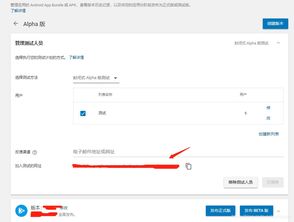
获取root权限
root权限的重要性
google play商店是一个系统应用,只有在获得root权限后才能被删除。root权限是android系统的最高权限,相当于windows系统的管理员权限。
获取root权限的方法
获取root权限的方法因设备而异,可以通过以下几种常见方法:
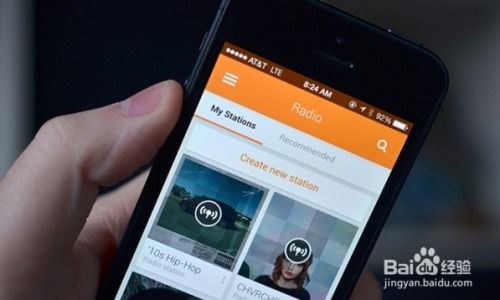
- 一键root工具:使用如360一键root、kingroot等工具来获取root权限。
- 第三方root工具:通过如magisk等更专业的root工具来实现。
使用应用管理卸载
打开应用管理
首先,需要进入手机的“设置”功能,然后找到“应用管理”或“应用程序管理”选项。在部分定制版系统中,可能需要进入“更多设置”或“应用与权限”等选项。
选择google play商店和服务
在应用管理界面中,找到“google play服务”和“google play商店”两个应用。这些应用通常被内置在rom的system分区中,因此需要root权限才能卸载。
执行卸载操作
点击进入“google play服务”和“google play商店”的应用信息页面,找到并点击“卸载”按钮。系统会提示确认卸载操作,点击确认即可。
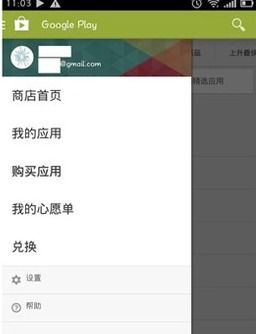
使用第三方root工具卸载
下载并安装第三方root工具
为了完全卸载google play商店,可以使用如magisk这样的第三方root工具。首先,下载并安装magisk工具。
选择并安装模块
在magisk界面中,选择“模块”选项,然后找到名为“google play services remover”的模块并勾选它。这个模块专门用于卸载google play服务。
重启设备
完成模块选择和安装后,重启设备。重启后,google play服务及相关的google play商店将被完全卸载。
注意事项
系统稳定性
卸载google play商店可能会影响某些应用程序的正常运行和更新。由于google play服务在android系统中起着重要的作用,卸载后可能会导致一些应用无法正常工作。
备份数据
在进行卸载操作之前,建议备份重要数据,以防出现意外情况导致数据丢失。
设备兼容性
不同设备的root方法和卸载步骤可能有所不同,请根据设备型号和具体情况进行操作。
卸载google play商店是一个相对复杂的过程,需要获取root权限并进行一系列操作。通过应用管理或第三方root工具,可以实现google play商店的卸载。然而,由于google play服务在android系统中的重要性,卸载后可能会影响某些应用程序的正常运行。因此,在进行卸载操作之前,请务必慎重考虑并备份重要数据。






















